¿Qué es Flameshot?
Flameshot es una herramienta gratuita y de código abierto que se utiliza para tomar capturas de pantalla y hacer anotaciones. Solo está disponible para Linux. La herramienta tiene una interfaz gráfica de usuario (GUI) interactiva que tiene una lista de controles que un usuario puede elegir para editar la captura de pantalla. Las herramientas de dibujo en Flameshot incluyen desenfoque, lápiz, línea, deshacer/rehacer círculo, rectángulo y más.
En el tutorial de hoy, demostraremos el proceso de instalación de Flameshot en nuestra máquina. El sistema que estamos usando para la instalación tiene instalado Manjaro Linux 20. Manjaro Linux es una distribución gratuita y de código abierto de Linux que es muy popular entre la comunidad tecnológica por su alta eficiencia y estabilidad. Es una gran distribución para empezar si está cambiando de Windows a Linux.
Sin más preámbulos, comencemos con la instalación de la aplicación en nuestro sistema. Instalaremos la aplicación usando la interfaz de línea de comandos de Manjaro Linux usando algunos comandos fáciles de seguir.
Guía de instalación:
Los siguientes son los pasos necesarios para instalar Flameshot en Manjaro Linux 20:
Paso 1:Instalar snapd
Antes de instalar Flameshot, primero debemos instalar snapd. Se puede hacer ejecutando el siguiente comando:
sudo pacman -S snapd

Paso 2:habilite snapd.socket
Una vez que snapd se haya instalado con éxito, habilitaremos la unidad systemd que se ocupa de la gestión del socket de comunicación principal de snap. Se hará después de ejecutar el siguiente comando:
sudo systemctl enable --now snapd.socket

Paso 3:habilite el soporte clásico
En este paso, crearemos un enlace simbólico entre /var/lib/snapd/snap y /snap para habilitar el soporte clásico. Ejecute el siguiente comando para hacerlo:
sudo ln -s /var/lib/snapd/snap /snap

Paso 4:Instalar la aplicación
Este es el paso en el que finalmente instalaremos la aplicación Flameshot. Ejecute el siguiente comando para hacerlo:
sudo snap install flameshot

Así es como aparecerá la interfaz cuando se instale Flameshot:

Como puede ver, Flameshot tardó más de 13 minutos en instalarse en nuestro sistema. Puede tomar menos tiempo en su sistema, dependiendo de su conexión a Internet y la eficiencia del sistema.

Paso 5:Verificar la instalación
Hemos llegado al paso final en el que verificaremos la instalación. Para comprobar si la aplicación se ha instalado correctamente, ve a la pantalla de Inicio y localiza la aplicación que acabamos de instalar. Si puede encontrarlo y ejecutarlo, eso significa que el proceso de instalación de su aplicación ha sido un éxito. ¡Felicitaciones!
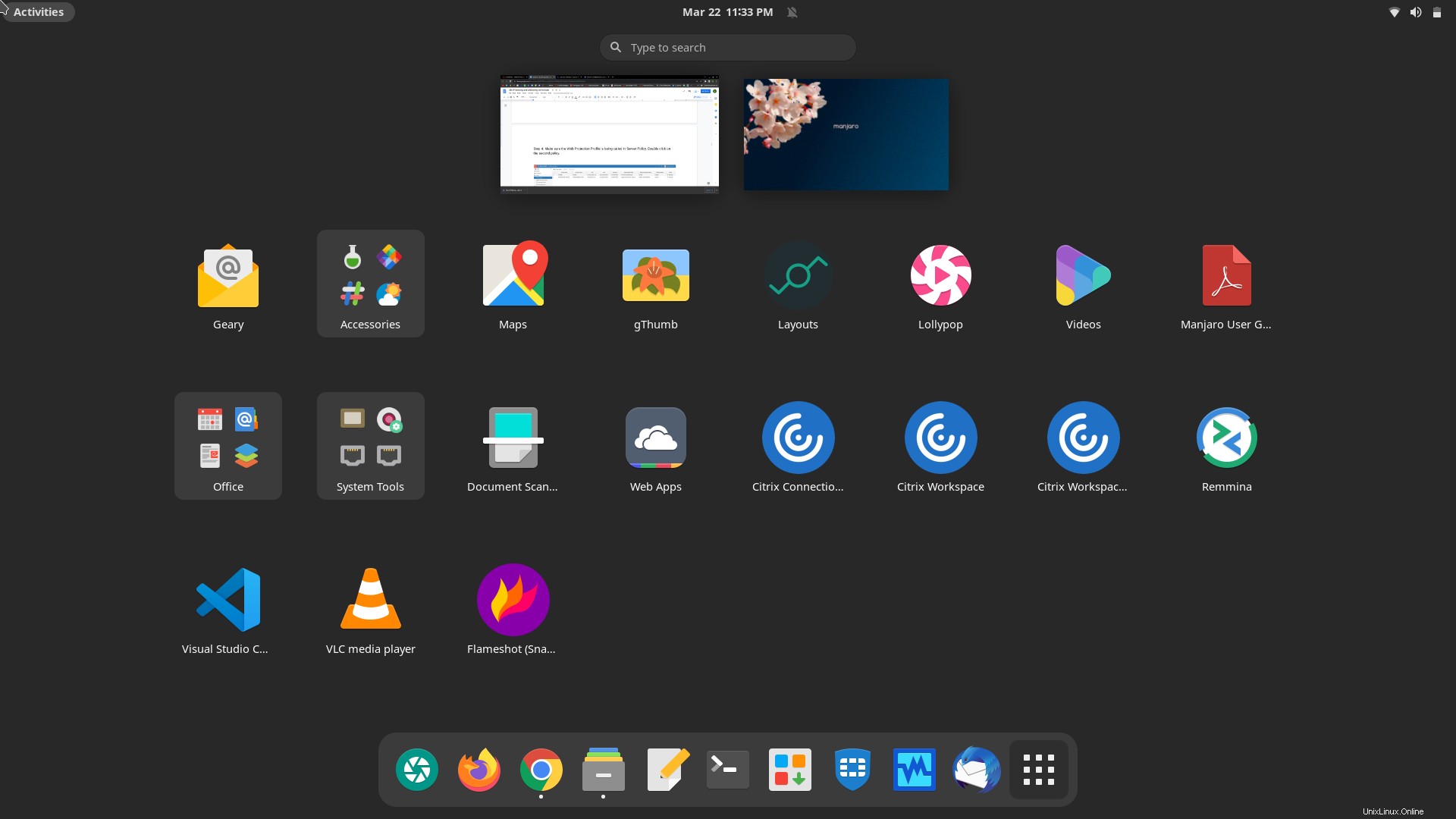
Ahora puede comenzar a usar la aplicación para tomar capturas de pantalla y editarlas con facilidad.
¿Cómo desinstalar Flameshot de Manjaro Linux 20?
Hemos instalado correctamente Flameshot en nuestro sistema. Ahora veremos cómo podemos desinstalarlo. Para eliminar la aplicación, solo necesitamos un comando simple y la aplicación se desinstalará rápidamente de Manjaro Linux 20. Para desinstalar Flameshot, ejecute el siguiente comando:
sudo snap remove flameshot

En menos de unos segundos después de ejecutar el comando, la aplicación se eliminará y verá el siguiente mensaje en la terminal:

En este documento, vimos en detalle cómo instalar Flameshot en Manjaro Linux 20 con la ayuda de algunos comandos simples. También analizamos cómo eliminar Flameshot de nuestro sistema en caso de que ya no sea necesario. El proceso de instalación tomó alrededor de 13 minutos, mientras que la desinstalación tomó solo 30 segundos. La instalación varía de un sistema a otro.
Esperamos que haya encontrado útil la guía.
Para ver cómo puede instalar Flameshot en Ubuntu 20.04, consulte esto:
https://linuxways.net/ubuntu/instalar-flameshot-in-ubuntu-20-04/